소프트웨어 UltraISO PE를 무설치 버전으로
2014.08.19 19:47
자료실에 UltraISO PE 새 버전이 올라 왔길래 간단하게 무설치 버전으로 만드는 방법을 남깁니다.
개인적으로 포터블보다는 원본그대로의 무설치를 선호합니다.
자료실의 자료를 받아서 다음과 같이 파일이 존재하면 됩니다.
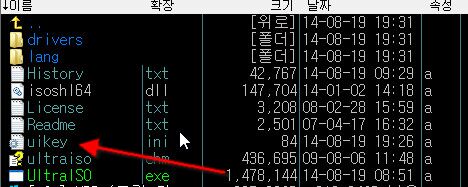
그리고 uikey.ini 파일을 생성합니다.
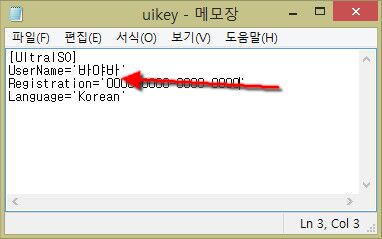
메모장으로 아래내용에 자료실 파일에 있는 key.txt의 이름과 등록코드를 화살표 부분에 넣고 uikey.ini 파일에 저장합니다.
[UltraISO]
UserName='사용자이름'
Registration='등록코드'
Language='Korean'
리테일판과 달리 시험판이 uikey.ini 파일 생성을 자동으로 지원하는지는 모르겠습니다만...
위처럼 uikey.ini 파일이 같은 폴더에 존재하는 한 usb든 win pe든 어디에서도 등록된 무설치 버전으로 사용이 가능합니다.
--------------------------------------------------------------------------------
설정 관련 질문글이 올라와서 추가합니다.
UltraISO를 실행하고 Ctrl+Alt+E 를 누르면 ultraiso.ini 파일이 생성되고 설정값이 저장됩니다.
그리고 설정을 바꿀때마다 자동으로 적용시키고 싶으면...
위에서 저장한 ultraiso.ini 파일 항목중에 "Install"="0" 을 "Install"="-1" 로 바꾸면 됩니다.
그냥 디폴트로 사용하라는건지 복잡하게 해 놨네요;;
댓글 [23]
-
세월 2014.08.19 19:57
-
bliss 2014.08.19 22:59
감사합니다. 잘 사용하겠습니다
혹시 환경설정 내용을 따로 ini에 저장하는 방법은 없을까요
실행할때마다 환경설정내용이 저장이 안되어서
백업파일을 만듭니다에 맨날 체크 풀고 사용합니다
-
바야바 2014.08.20 01:16
UltraISO를 실행하고 Ctrl+Alt+E 를 누르면 ultraiso.ini 파일이 생성되고 설정값이 저장됩니다.
본문에도 추가하겠습니다.
-
bliss 2014.08.20 13:21
헐.. 진짜 감사합니다
관련내용을 어디에서도 찾지를 못했는데, 바야바님 덕에 정말 소중한 팁 알아갑니다. 고맙습니다.
-
빛과그림자 2014.08.20 14:44
설치때와 거의같게 레지스트리 키를 넣어도 안되더니 해답은 .ini 파일에 있었군요.
-
광복동 2014.08.19 23:08
고맙습니다.
-
로웰 2014.08.20 01:14
좋은정보 감사합니다..
-
노익장 2014.08.20 03:46
간사합니다^^
-
사랑과평화 2014.08.20 05:55
유용한 정보 감사드립니다. 고맙습니다. 강력 추천입니다.
-
내찬RB 2014.08.20 07:43
제가 하는 무설치 방법은...
1. 직접 사이트에서 프로그램을 다운 받는다. (아무래도 해적판은 ...)
2. 설치한다.
3. 설치한 폴더를 통째로 다른곳에 저장한다.
4. 설치된 정보 레지스트리 및 생성 파일을 확인 후 설치한걸 지운다.
5. 통째로 옮긴 폴더에서 uninstall 과. readme, history 같은 파일을 지운다. (어차피 쓸것도 볼것도 아님)
6. lang 폴더로 가서 lang_kr.dll 만 남기고 모두 지운다. (다른 나라 언어 필요없으니깐.. 간혹 영어인 en 도 남겨둔다.)
7. 경우에 따라 다른 포진된 폴더에서 help 등 불필요하다 판단되는 파일 혹은 폴더를 지운다. (용량 축소의도)
8. ico 프로그램으로 해당 아이콘을 하나 만든다.
9. start.bat 파일을 만들어..
- 4번에서 생성 및 배치된 파일을 배치파일로 레지스트리 생성, 키, 폴더등 설정 한다.
- 메인 프로그램을 실행한다. (여기는 UltraISO.exe 겠죠)
- 메인 프로그램을 종료한다. (배치파일에 메인프로그램이 닫힐때 생성된 레지스트리 키, 폴더등 삭제하도록 만듭니다.)
10. filepacker 프로그램으로 하나의 파일로 압축실행파일을 만든다. (이 때 만들어놓은 ico 첨부)
- 만들어 놓은 배치파일은 숨김 속성으로 실행되게 한다.
- 압축을 풀 폴더는 %temp% 같은 임시폴더로 설정
이렇게 해서 만들어 놓으니 1.68mb 나오는 군요.
-
REFS 2014.08.20 07:46
좋은정보 감사합니다...^^
-
로웰 2014.08.20 08:33
8.1은 관리자 권한으로 실행해야 ultraiso.ini 파일이 생성되는군요..~
-
바야바 2014.08.20 12:57
아, 그건 보안 때문일 겁니다.
시스템이 설치 된 디스크에 UltraISO 폴더를 만들면 그럴 수도 있습니다.
그 외 공용폴더나 다른 디스크에서는 관리자 권한이 없어도 생성됩니다.
-
디폴트 2014.08.20 08:37
이런게 진짜 팁이네요
팁의 정수를 보여주는 신의 한수!
-
재먼당 2014.08.20 12:10
정보 감사합니다.
-
양치기영감 2014.08.20 14:56
이건 UltrISO를 설치한 다음 설치된 폴더를 이용해서 만드는겁니까?
아니면 포터블로 이미 만들어놓은 것을 이용하는 겁니까?
또 이 방법을 다른 프로그램에 응용할 수 있습니까?
그리고 아무리해도 ultraiso.ini 파일이 생성안되는군요!
-
바야바 2014.08.20 21:52
무설치의 대부분은 설치한 파일에서 추출을 합니다.
ultraiso.exe로 실행하고도 안된다면 아마도 파일이 잘못된 것 같습니다;
그리고 응용이라기보다는 설정값을 레지스트리가 아닌 ini로도 동시 지원하는 프로그램은 더러 꽤 있습니다.
-
Fishers 2014.08.20 20:01
바야바 님 강의 글에 "위에서 저장한 ultraiso.ini 파일 항목중에 "Install"="0" 을 "Install"="-1" 로 바꾸면 됩니다."
여기 "Install"="-1"이 맞는지요?
-
바야바 2014.08.20 21:45
네 "-1"(빼기일)이 맞습니다.
"0" 은 저장 당시의 설정값의 고정이고, "-1"은 설정을 변경할 때마다 변경된 값이 적용이 됩니다.
-
바야바 2014.08.20 21:53
미흡한 글에 추천과 좋은 말씀과 많은 댓글을 남겨주셔서 감사합니다 ^^
-
머털도사 2014.08.24 13:09
감사합니다...
-
진디김치 2014.09.11 23:33
전그냥 설치 하고 젠으로 그냥 입력 하는대 포멧 자주 하다보니.....
-
손에손잡고 2014.11.22 11:19
이게 진짜 알찬 팁이죠! 정말 감사해요 배워갑니다. 고맙습니다 ^^.
| 번호 | 제목 | 글쓴이 | 조회 | 추천 | 등록일 |
|---|---|---|---|---|---|
| [공지] | 강좌 작성간 참고해주세요 | gooddew | - | - | - |
| 2503 | 모 바 일| 카카오톡 친구 추가없이 전화번호 등록하기 [8] | 고양이2 | 11234 | 3 | 09-13 |
| 2502 | 모 바 일| ES파일 탐색기 사용법-3 [8] | 고양이2 | 5734 | 4 | 09-12 |
| 2501 | 모 바 일| ES파일 탐색기 사용법-2 [4] | 고양이2 | 5165 | 3 | 09-12 |
| 2500 | 모 바 일| ES파일 탐색기 사용법-1 [11] | 고양이2 | 8263 | 4 | 09-12 |
| 2499 | 소프트웨어| 스윙브라우저에서 구글 크롬 확장프로그램 설치 및 사용하... [3] | 빛나는길 | 7191 | 4 | 09-06 |
| 2498 | 모 바 일| 모바일 공기계에서 카카오톡 이용하기 [19] | 고양이2 | 12346 | 11 | 09-03 |
| 2497 | 기 타| 공유기 - 펌웨어 다운, 업그레이드, 복구 [4] | 고양이2 | 6576 | 2 | 09-03 |
| 2496 | 소프트웨어| Windows 8.1에서 피파온라인3를 실행할 때 "메모리 부... [2] | 프로파간다 | 5523 | 0 | 09-03 |
| 2495 | 윈 도 우| 작업 관리자 바로 불러오기 [12] | 과객 | 6127 | 4 | 08-31 |
| 2494 | 소프트웨어| 가상화 기술 (VT-X)을 이용하여 블루스택의 성능을 향상시... [6] | 프로파간다 | 12806 | 3 | 08-31 |
| 2493 | 기 타| 컴퓨터 보안 강화하기 [17] | ITforce | 7999 | 3 | 08-30 |
| 2492 | 윈 도 우| 드라이버 통합이 안 되는 경우 [2] | 삶의여유 | 5025 | 2 | 08-29 |
| 2491 | 윈 도 우| Windows8.1 계정사진 변경 및 삭제하기 [2] | 파란하늘 | 6630 | 4 | 08-26 |
| 2490 | 윈 도 우| 인터넷끊김현상 드디어해결했습니다. [12] | 이리도 | 14017 | 3 | 08-22 |
| 2489 | 기 타| 포털 사이트, 구글 계정의 비밀번호를 변경했을 때 [1] | 고양이2 | 3928 | 1 | 08-22 |
| 2488 | 윈 도 우| win8.1 업데이트후 프리징 해결법 [14] |
|
11968 | 9 | 08-20 |
| » | 소프트웨어| UltraISO PE를 무설치 버전으로 [23] | 바야바 | 11415 | 9 | 08-19 |
| 2486 | 기 타| 윈도우에서 유용한 키보드 매핑(Scancode Map) [6] | DOS | 7017 | 5 | 08-15 |
| 2485 | 윈 도 우| 윈도 정기 업데이트, 정확한 날짜와 시간[수정] [12] | suk | 8327 | 6 | 08-12 |
| 2484 | 소프트웨어| 비트디펜더 IS 2015 6개월 무료사용 프로모션 [9] | 캇떼니시로 | 6490 | 2 | 08-12 |

소주한 정보 감사합니다..
좋은 시간 보내시기 바랍니다...